Диалоговое окно Параметры страницы
Рисунок 4.7. Диалоговое окно Параметры страницы
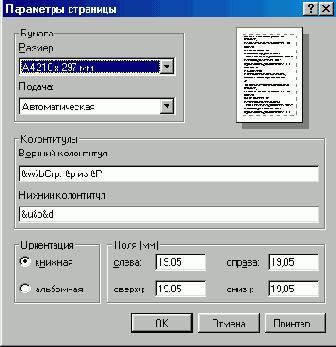
- Из группы параметров Бумага выберите раскрывающийся список Размер (Size). Самый распространенный размер листа бумаги — формат А4. Но на больших офисных принтерах есть возможность использовать большие или меньшие по формату листы. Именно в этом поле задается формат. В раскрывающемся списке Подача (Source) вы можете выбрать параметры подачи бумаги.
- Группа параметров Колонтитулы (Headers & Footers) не менее важна, чем предыдущие. Здесь вы задаете дополнительные параметры печати. Например, отображать ли дату (&d) или количество страниц (&Р). Полный список обозначений приведен в табл. 4.1.
- Группа параметров Ориентация (Orientation) позволяет задать ориентацию страницы — альбомную или книжную.
- В группе параметров Поля (мм) (Margins) вы задаете размер полей страницы.
Таблица 4.1. Форматирование текста
| Символ |
Значение |
||
| &W |
Заголовок окна |
||
| &U |
Адрес страницы |
||
| &d |
Дата в кратком формате |
||
| &D |
Дата в полном формате |
||
| &t |
Время в формате, заданном в окне Язык и стандарты панели управления |
||
| &Т |
Время в 24-часовом формате |
||
| &р |
Текущий номер страницы |
||
| &Р |
Количество страниц |
||
| &Ь |
Центрированный текст, следующий сразу за указанными символами |
||
| &b&b |
Форматированный текст: после первого символа &Ь выводится центрированный текст, после второго &Ь — текст, выровненный по правому полю |
||
| && |
Одиночный амперсанд |
||
После того как параметры страницы установлены, нужно нажать кнопку ОК.
Теперь стоит посмотреть страницу в том виде, в каком она будет на листе бумаги. Нет, нам не обязательно распечатывать ее, чтобы это увидеть. Существует очень удобная команда Предварительный просмотр (Print Preview) (Рисунок 4.8). Активизируется она из того же меню Файл (File).
Как видно из Рисунок 4.8, веб-страница выглядит не совсем так, как хотелось бы. Обрезана правая часть, чуть сдвинуты некоторые надписи и присутствуют некоторые недочеты. К сожалению, с этим особенно ничего сделать нельзя. Правда есть два решения, которые покажутся вам не совсем удобными. Первое — это изменить формат страницы на больший. Скажем A3 вместо А4. Но как ни печально, для этого нужен другой принтер. Значит, этот вариант в 90% случаев отпадает. Второй вариант — поменять ориентацию страницы, т. е. вместо книжной сделать альбомную. Для этого воспользуемся кнопкой которая находится на панели инструментов окна
Предварительный просмотр (Print Preview). Теперь страница выглядит так, как она должна выглядеть (Рисунок 4.9).
Правда теперь потребуется два листа формата А4 вместо одного. Вы можете использовать кнопки + (плюс) и - (минус) на панели инструментов, чтобы просмотреть макет веб-страницы в желаемом виде.